Zaščita sistema je funkcija sistema Windows, ki ustvarja in shranjuje » Obnovitvene točke ” na izbranem pogonu, preden naredite pomembne spremembe, kot je posodabljanje gonilnikov. To pomaga pri obnovitvi sistema na staro obnovitveno točko, če posodobitve povzročijo uporabniku težave.
To funkcijo je mogoče vklopiti in izklopiti, če uporabnik ne želi ustvariti obnovitvenih točk. Poleg tega morajo uporabniki v sistemu Windows 11 ročno omogočiti funkcijo System Protection, da začnejo shranjevati obnovitvene točke pred kakršnimi koli spremembami.
Ta članek bo obravnaval postopek za vklop ali izklop funkcije System Protection v sistemu Windows z naslednjim orisom:
Kako vklopiti/izklopiti zaščito sistema na nadzorni plošči v sistemih Windows 10 in 11?
Sledite spodnjim korakom, da vklopite/izklopite funkcijo System Protection s pomočjo nadzorne plošče.
1. korak: Odprite nadzorno ploščo
V meniju Start odprite » Nadzorna plošča «, tako da ga poiščete v iskalnem polju Začni:
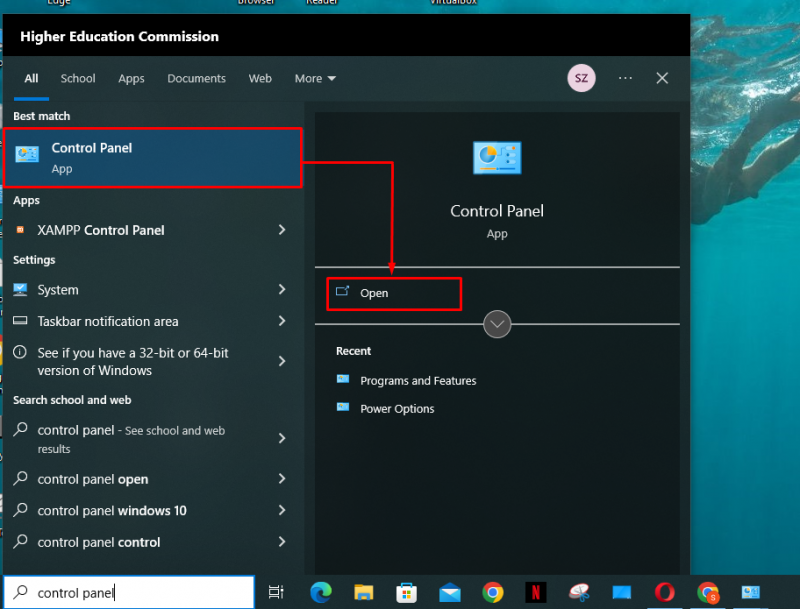
2. korak: Pojdite na Recovery Setting
Na seznamu elementov nadzorne plošče kliknite » Obnovitev ” nastavitve:
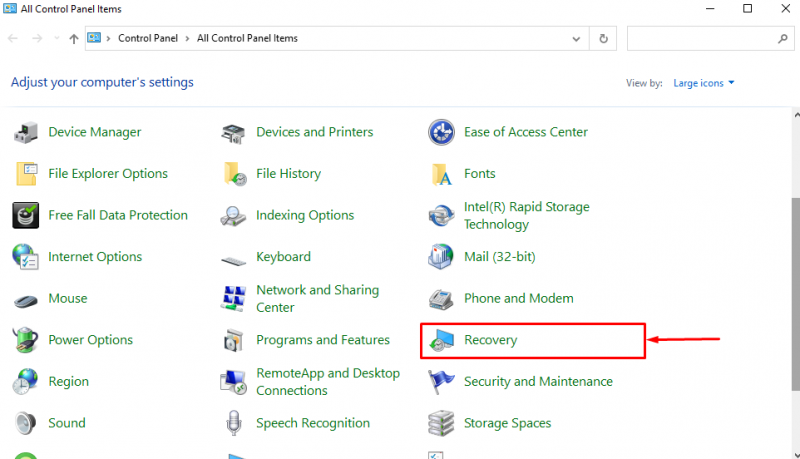
3. korak: Odprite nastavitve obnovitve sistema
V nastavitvah obnovitve kliknite » Konfigurirajte obnovitev sistema ” možnost:
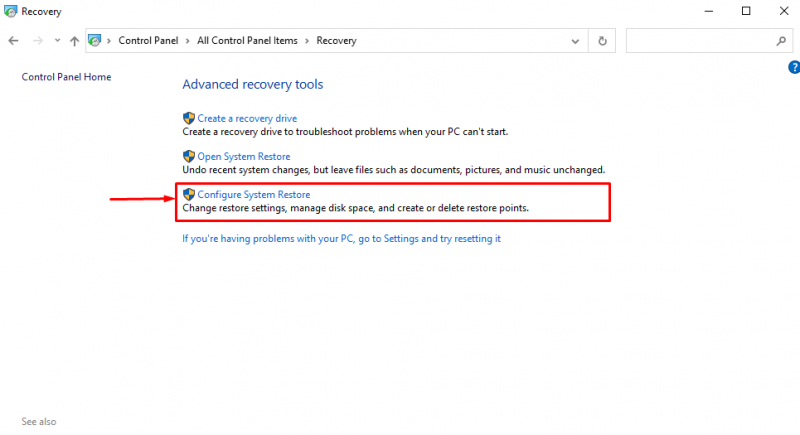
4. korak: Vklopite/izklopite zaščito sistema
V oknu System Protection bodo navedeni vsi pogoni osebnega računalnika. Uporabniki lahko vidijo, kateri od njih je trenutno zaščiten. Na primer, zaščita za ' Shaheer (D:) 'pogon je obrnjen' Izključeno ”:
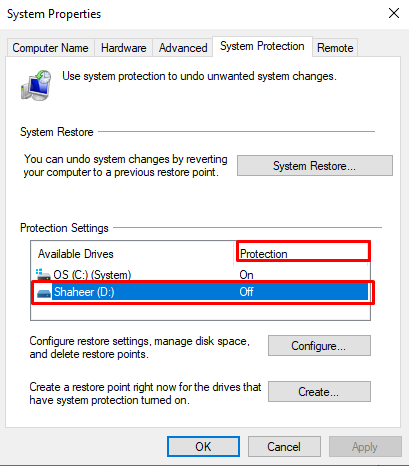
Če želite spremeniti nastavitve zaščite sistema za D: disk, ga izberite in nato kliknite » Konfiguriraj ... ” gumb:
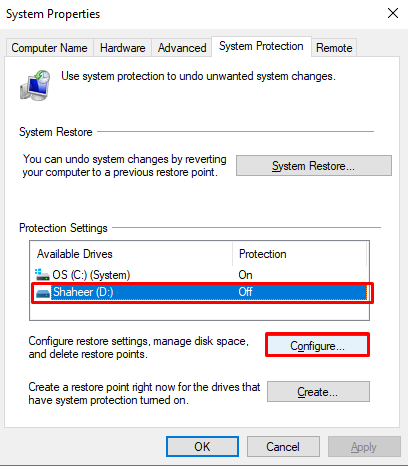
Nato kliknite » Vklopite zaščito sistema ” izbirni gumb, da omogočite zaščito sistema. Nato z drsnikom zagotovite največjo porabo prostora za shranjevanje obnovitvenih točk D: pogon. Nato kliknite » Prijavite se ” gumb:
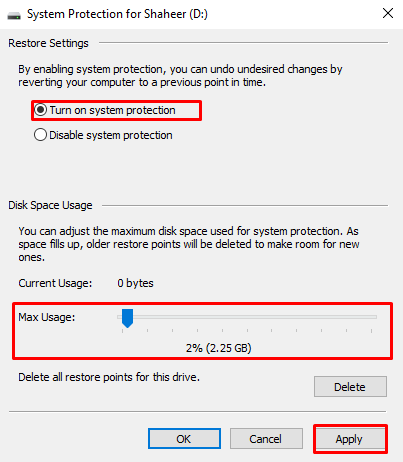
Tako lahko uporabnik prek nadzorne plošče vklopi/izklopi sistemsko zaščito pogona.
Kako vklopiti/izklopiti zaščito sistema z lupino Windows PowerShell?
Če želite uporabiti ukaze PowerShell za vklop/izklop funkcije System Protection v sistemu Windows, sledite spodnjim korakom.
1. korak: Odprite PowerShell
Pritisnite ' Windows + X ' in odprite ' Windows PowerShell (skrbnik) ” iz prikazanega menija:
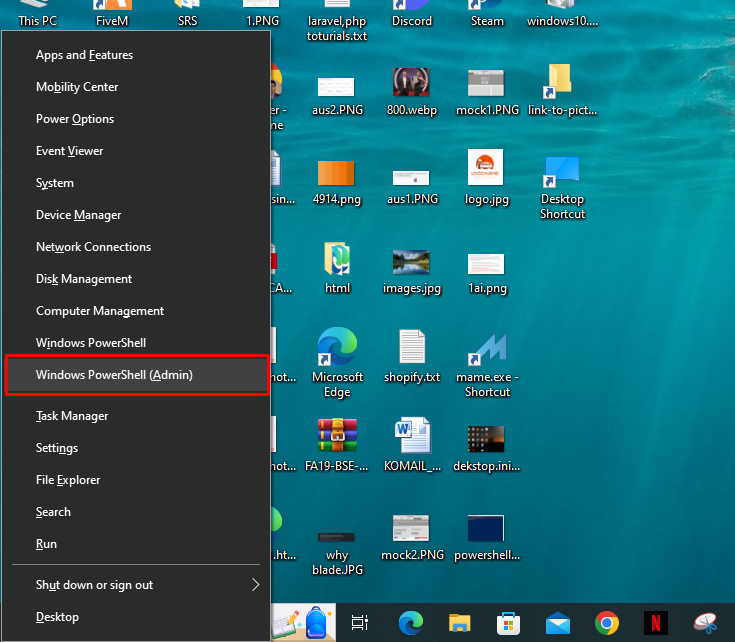
2. korak: Vstavite ukaz
Ko odprete lupino PowerShell, vstavite naslednji ukaz, da vklopite zaščito sistema:
Omogoči-ComputerRestore -Vozi 'C:'
Po ' -Vozi ”, napišite pogon, za katerega želi uporabnik vklopiti zaščito sistema. Po uspešni izvedbi ukaza se kazalec premakne v naslednjo vrstico:
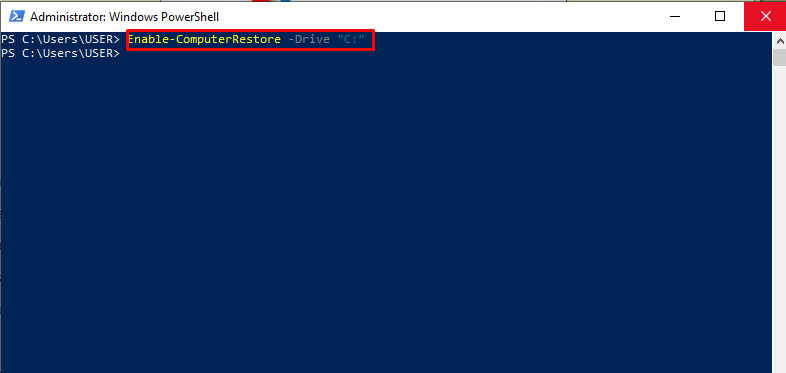
Zdaj vstavite naslednji ukaz, da izklopite zaščito sistema za pogon:
Kazalec se premakne v naslednjo vrstico, kar pomeni, da je bila sistemska zaščita izklopljena za navedeni pogon:
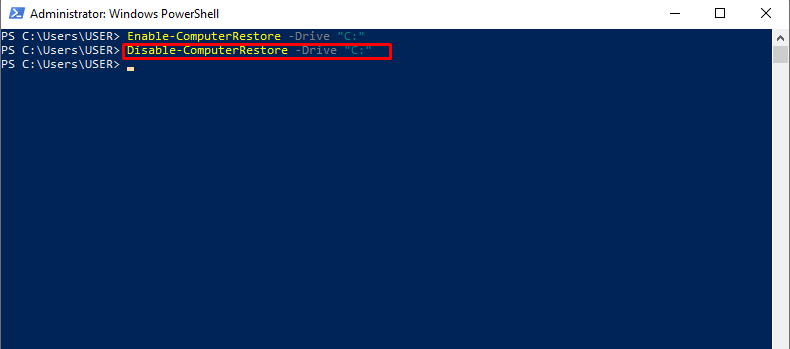
To je vse o vklopu/izklopu funkcije System Protection za pogon.
Zaključek
Če želite vklopiti zaščito sistema za C: pritisnite bližnjico »Windows + X« in v prikazanem meniju kliknite »Windows PowerShell (Admin)«. Vstavite ' Enable-ComputerRestore -Drive “C:” ukaz za vklop zaščite sistema za C: pogon. Za izklop zaščite sistema vstavite » Onemogoči-ComputerRestore - pogon “C:” in pritisnite tipko Enter. V tem članku je naveden postopek za vklop/izklop funkcije za zaščito sistema v sistemih Windows 10 in 11.